ללמוד כיצד להפוך את התמונה שלך לסוג, כך שתכונות התמונה שאתה רוצה נחשפות בסוג די שימושיות ובסיסיות. הדרך היעילה והקלה ביותר לעשות זאת היא באמצעות סוג המסכה. כלי המסיכה קיים בפוטושופ לנצח. אנו נבחן כמה מטכניקות המסכות מסוג הזמינות ליצירת סוג תמונה.
אנו נשתמש בטכניקת מסיכה מסוגה על תמונה זו, באדיבות פליקר. אם ברצונך לעבוד עם אותה תמונה, פשוט לחץ עליה באמצעות לחצן העכבר הימני ושמור אותה.

שנית, החלט את כל המילים שתרצהליצור מסיכה מסוג. אנו נבחר 'ירוק' לתמונה ספציפית זו רק כדי ליצור דוגמא. פתח את התמונה בפוטושופ ולחץ על הכלי סוג. יופיעו ארבע אפשרויות נוספות, בחרו בכלי מסיכת סוג אופקי.
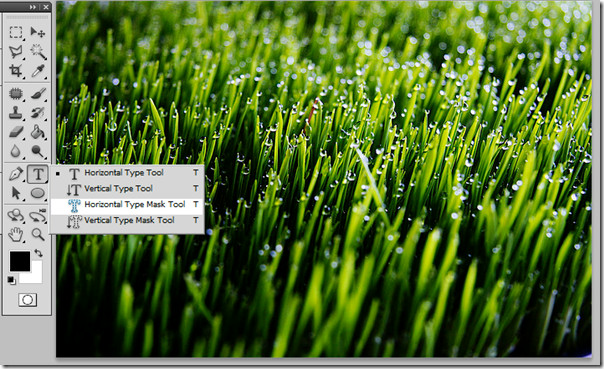
צור שכבה חדשה בלוח השכבה כך שהטקסט שלך יישאר נפרד. ובהמשך, אם יש לבצע שינויים כלשהם, קל יותר לבחור בשכבה ולשים עליה הגדרות שונות.
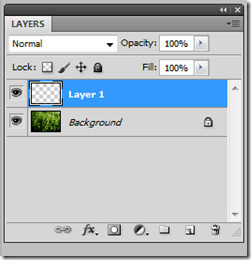
לחץ על מקום כלשהו בתמונה ותבחין שהתמונה מאדימה. הקלד עליו ירוק. הגדל את גודל הגופן ל -150 והשאיר את שאר ההגדרות לברירת מחדל.
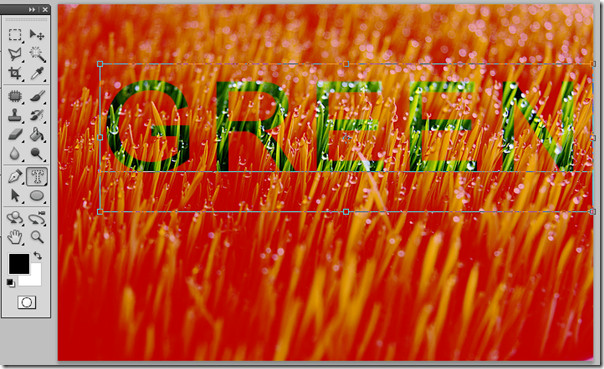
עבור לכלי להזיז ותבחין במסכת סוג בראש הרקע.

בחר ירוק כצבע שלך. צבע זה ייכנס לאדמה האחורית.
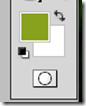
לאחר סיום, לחץ על בחר בסרגל הראשי ולחץ עלInverse או Shift + Ctrl + I. Inverse יבחרו את כל האזור, שימו את מסיכת הסוג מקדימה והרקע מאחור. האפקט פשוט ומהיר.
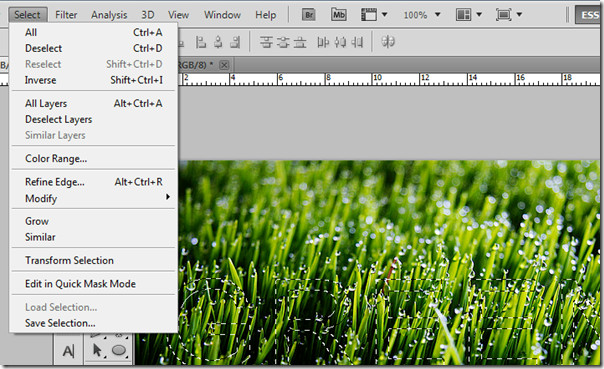
תבחין שהרקע נבחר מלבד שכבת המסכה הירוקה שהוזנה.

בחר בשכבה שנוצרה וצבע את הרקע בעזרת הכלי של דלי הצבע.
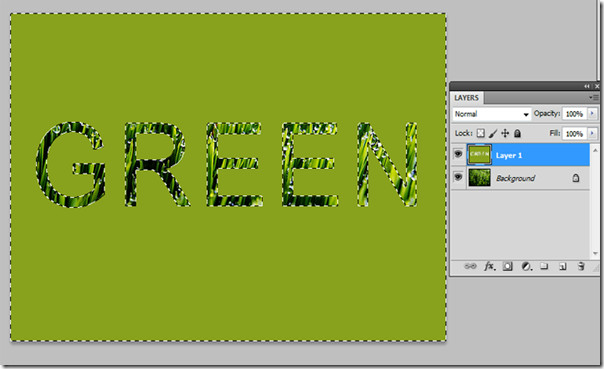
לאחר צביעה של הרקע בצבעכלי דלי, פשוט ללכת לבחור ולהיפוך בדיוק כמו שהשתמשנו בו בעבר. ותבחין כי הרקע אינו מסומן ונבחרה מסכת שכבת הטקסט.
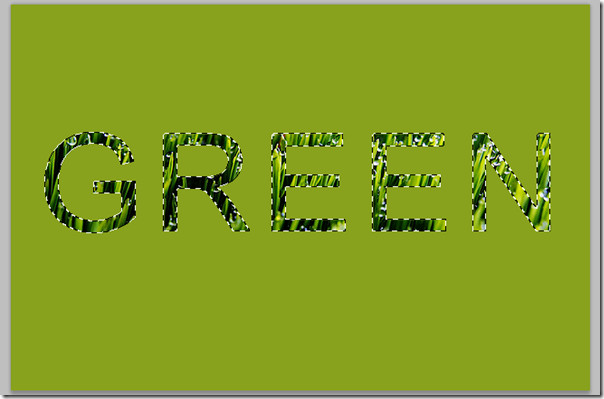
לאחר שבחרת את שכבת הרקע, אתהיוכלו להזיז את מסכת הטקסט שלך על ידי לחיצה על הכלי שנבחר. העתק את שכבת המסכה שנבחרה על ידי מעבר פשוט Ctrl + C, צור שכבה חדשה בלוח השכבה ולחץ על Ctrl + V. השכבה המסווה החדשה תועתק לשכבה החדשה.
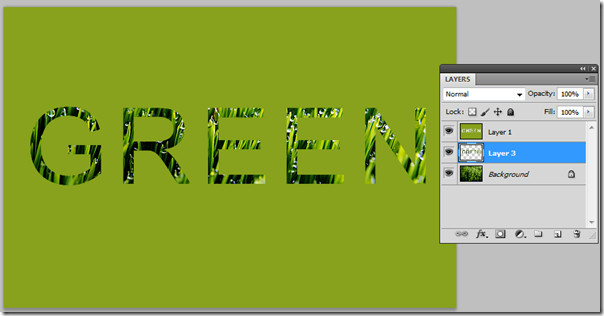
לחץ כפול שכבה שלוש והגדרות סגנון שכבה יופיעו. לחיצה ימנית על השכבה ואפשרויות המיזוג שנבחרו תקבלו את אותן ההגדרות.

בחר טיפה וערוך את השינויים הבאים באטימות, בפיזור ובגודל.
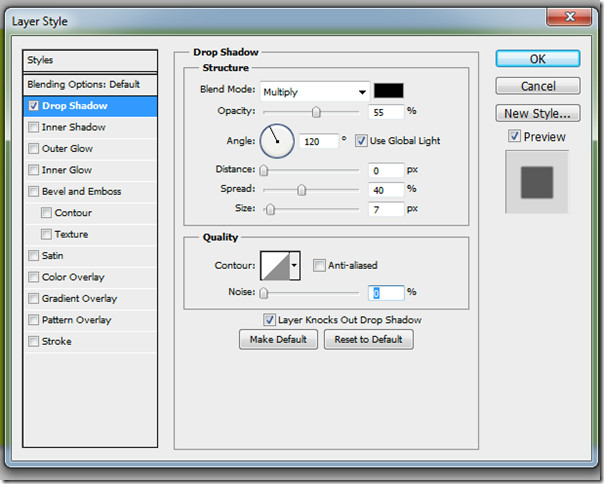
אנו גם ניתן קצת אפקט תלת מימד לשכבת המסכה החדשה שלנו. בצע את השינויים בעומק, בגודל, בריכוך ובאטימות בפנל ההצללה התחתון.
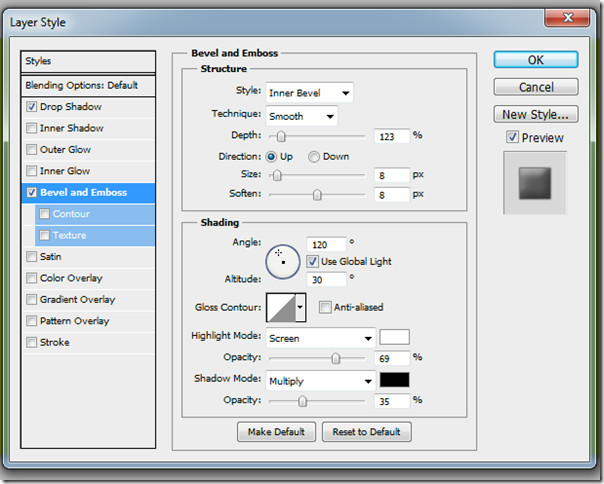
הגמר צריך להיראות כך בדיוק.

נסה לשנות את צבע הרקע לכל צבע שתרצה, פשוט על ידי בחירת שכבת הרקע (שכבה 1 במקרה זה) ומלא אותה בצבע בעזרת הכלי של דלי הצבע.


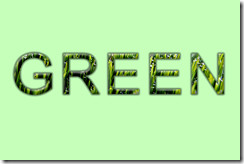














הערות